Debian může být vaším každodenním řidičem. Ve své instalaci Debian 9 tedy můžete mít spoustu důležitých souborů a softwaru. V takovém případě můžete jednoduše upgradovat stávající instalaci Debianu na Debian 10.
V tomto článku vám ukážu, jak upgradovat stávající instalaci Debian 9 Stretch na Debian 10 Buster.
Nastavení úložišť balíků:
Před aktualizací Debian 9 Stretch na Debian 10 Buster jste změnili URL úložiště balíčku Debian 9 Stretch na Debian 10 Buster.
Nejprve otevřete / etc / apt / sources.seznam konfigurační soubor následujícím způsobem:
$ sudo nano / etc / apt / sources.seznam
The Zdroje.seznam soubor by měl být otevřen. Jak vidíte, mám tam repozitáře balíčků Debian 9 Stretch. Chcete-li změnit úložiště balíčků na Debian 10 Buster, musíte jej jednoduše vyměnit protáhnout se na buster. Chcete-li to provést, stiskněte
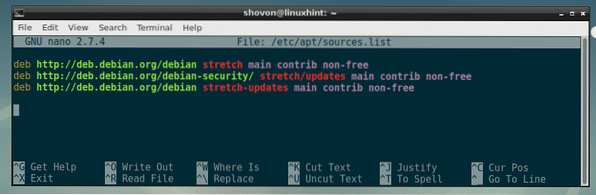
Nyní zadejte protáhnout se jako hledaný řetězec a stiskněte
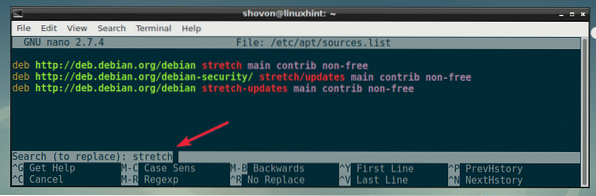
Nyní zadejte buster jako náhradní řetězec a stiskněte
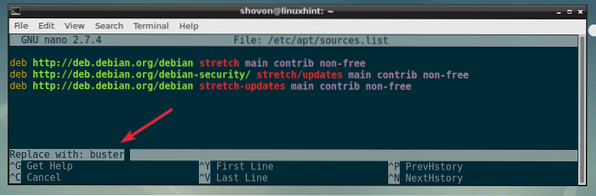
Nyní stiskněte A.
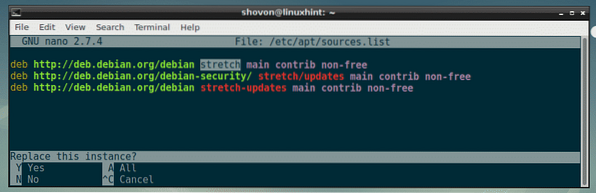
Všechny instance protáhnout se by měl být nahrazen buster. Nyní uložte soubor stisknutím
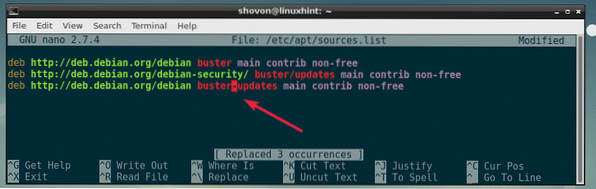
Přechod na Debian 10 Buster:
Nyní aktualizujte mezipaměť úložiště balíčků APT pomocí následujícího příkazu:
$ sudo apt aktualizace
Mezipaměť úložiště balíčků APT by měla být aktualizována. Jak vidíte, úložiště balíčků Debian 10 Buster fungují. Existuje spousta balíčků, které je třeba upgradovat.
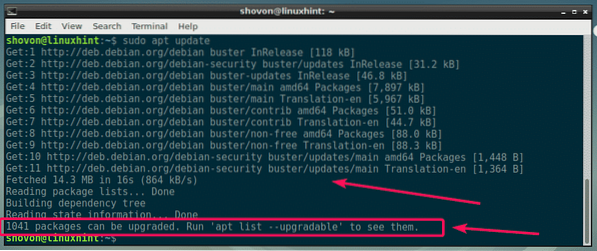
Než provedu jakoukoli aktualizaci, chci vám ukázat výstup lsb_release příkaz:
$ lsb_release -aJak vidíte, používám Debian 9 Stretch. Pojďme to upgradovat na Debian 10 Buster.
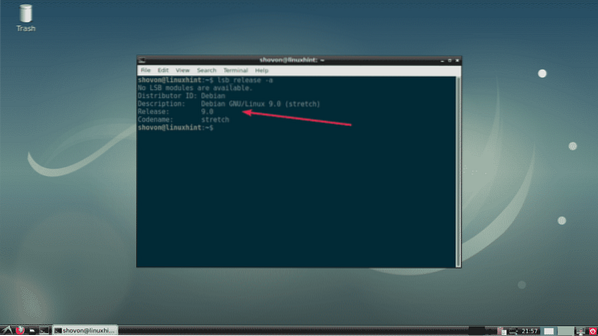
Nyní upgradujte všechny softwarové balíčky pomocí následujícího příkazu:
$ sudo apt upgrade
Mělo by se zobrazit shrnutí upgradu. Aktualizaci potvrdíte stisknutím Y a poté stiskněte
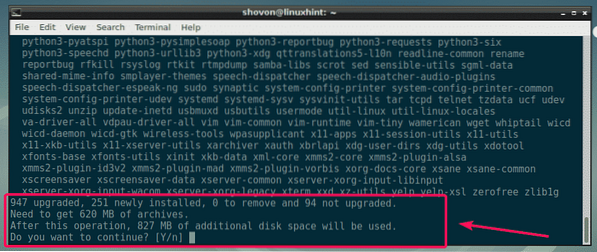
Všechny požadované balíčky budou staženy z internetu. Dokončení bude chvíli trvat.
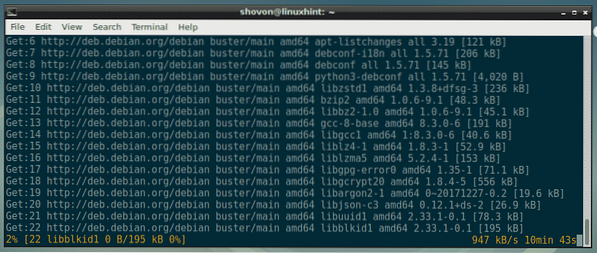
Po stažení balíčků vám APT ukáže novinky a položí vám otázky. První novinka, kterou můžete vidět, je následující. Stačí stisknout Q pokračovat.
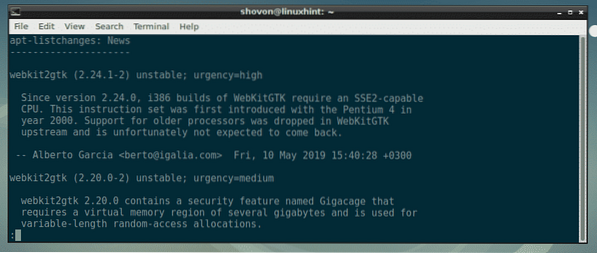
Jakmile to uvidíte, stiskněte
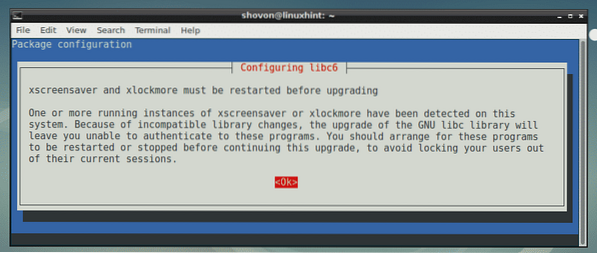
lis
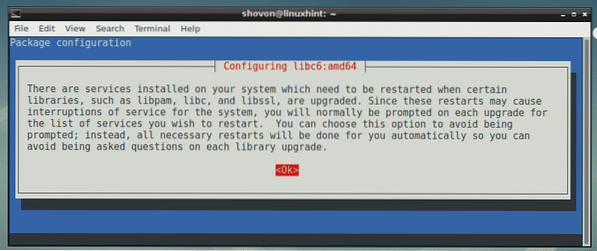
Nyní se vás APT zeptá, zda může během aktualizace automaticky restartovat systémové služby.
Pokud se nejedná o produkční stroj, doporučuji vám nechat APT upgradovat systémové služby automaticky podle potřeby. V takovém případě vyberte
Pokud se jedná o produkční stroj, na kterém na vašem počítači / serveru běží některé velmi důležité služby, možná budete chtít být vyzváni, když APT potřebuje restartovat všechny systémové služby. V takovém případě vyberte
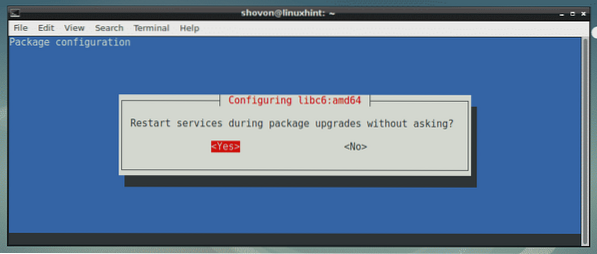
lis
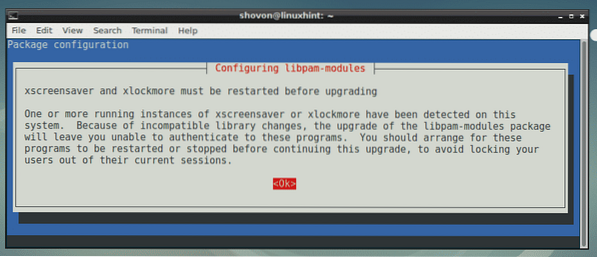
Všechny softwarové balíčky by měly být upgradovány.
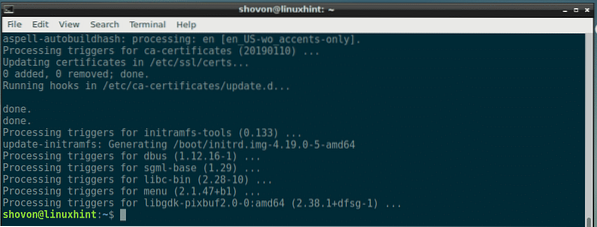
Nyní je váš systém připraven provést upgrade distribuce.
Chcete-li provést upgrade distribuce, spusťte následující příkaz:
$ sudo apt dist-upgrade
Nyní stiskněte Y a poté stiskněte
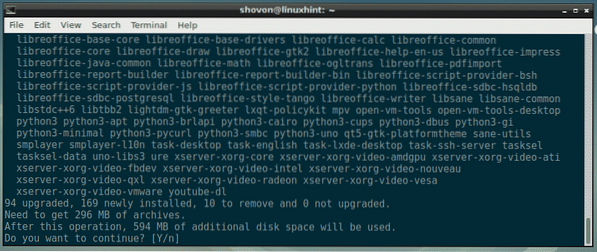
Budou staženy a nainstalovány všechny požadované balíčky pro upgrade distribuce.
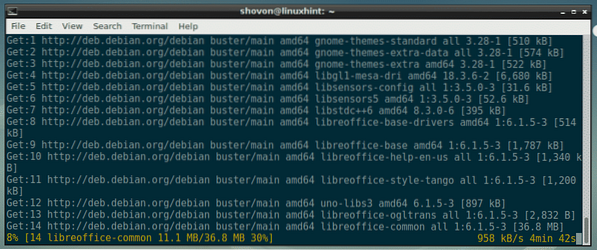
V tomto okamžiku by měl být upgrade distribuce dokončen.
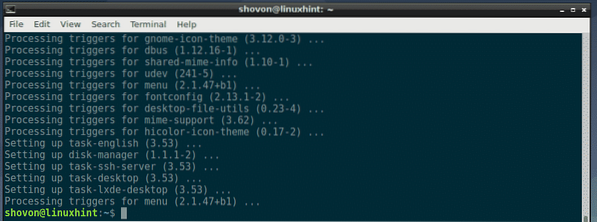
Aby se změny projevily, restartujte počítač / server pomocí následujícího příkazu.
$ sudo restart
Jakmile se počítač nabootuje, uvidíte zde a tam znatelné změny.
Také jsem spustil lsb_release příkaz. Jak vidíte z výstupu, upgrade na Debian 10 Buster byl úspěšný.
$ lsb_release -a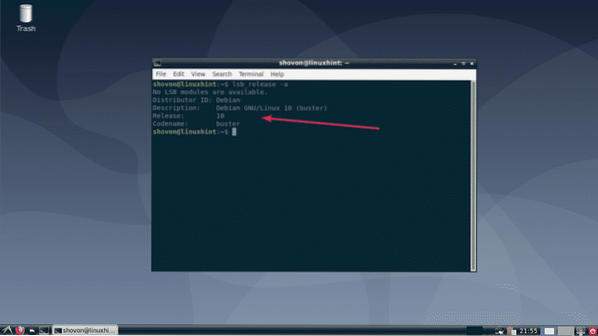
Linuxové jádro by také mělo být upgradováno na 4.19, jak vidíte na snímku obrazovky níže.

Takto tedy upgradujete stávající instalaci Debian 9 Stretch na Debian 10 Buster. Děkujeme za přečtení tohoto článku.
 Phenquestions
Phenquestions


